Instagram Shopping permite vender en la red social Instagram a través de nuestra tienda online.
Para comenzar la configuración, solo necesitamos tener lo siguiente:
- Una cuenta de empresa en Instagram.
- Una cuenta en Facebook Business Manager.
- Un catálogo y tienda configuradas en Facebook Business Manager.
- La última versión de Instagram instalada en nuestro móvil.
- Una tienda online en Palbin.com con productos físicos en venta. Por el momento, Instagram Shopping no permite la venta de servicios.
Establecer una cuenta de empresa en Instagram
Si no tienes cuenta en Instagram, en primer lugar debes crear una. Para ello, puedes descargar la aplicación en tu móvil o bien acceder desde su web.
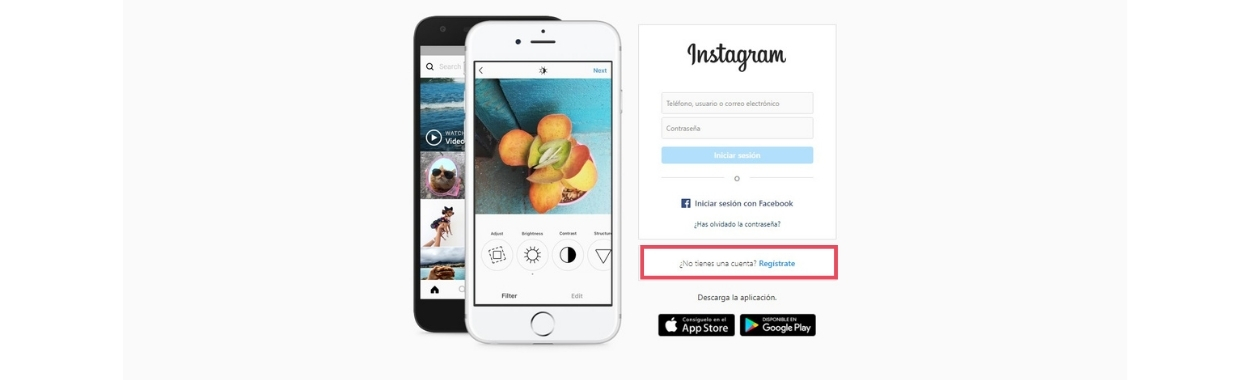
(Este paso deberás realizarlo desde tu móvil) Si ya tienes una cuenta, solo tendrás que hacerla "profesional". Para ello, accede a la configuración de tu cuenta haciendo clic en el icono del engranaje que encontrarás en el menú de tu perfil (si las tres rayitas que aparecen a la derecha). Una vez dentro, busca la sección " cuenta " y pincha en " cambiar a perfil de empresa ".
*IMPORTANTE: Solo los negocios pueden tener este tipo de perfil, por lo que tu empresa ha de contar con una página en Facebook.
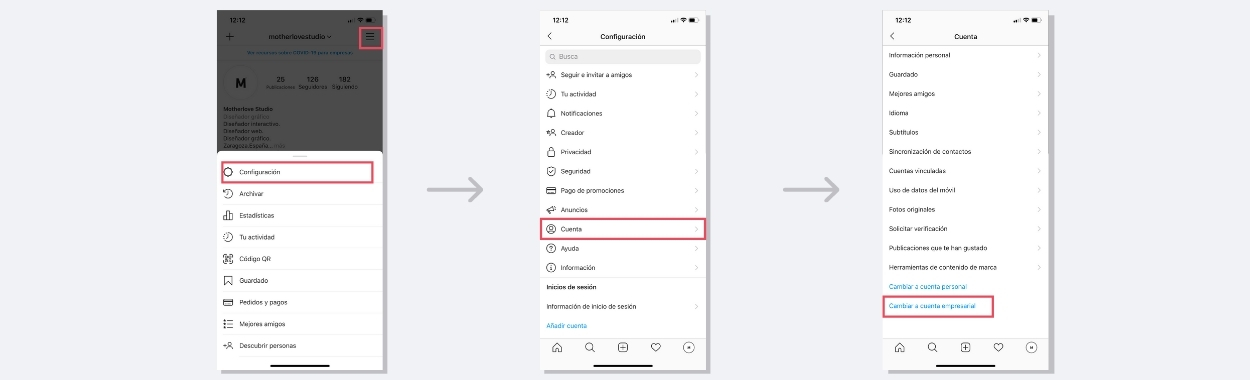
Crear y configurar una cuenta en Facebook Business Manager
Si no tienes cuenta en Facebook Business Manager, deberás crear y configurar todo lo necesario para tener lista tu cuenta en Facebook Business Manager, así como para importar tus catálogos, a través del siguiente enlace.
Vincular tu cuenta de Instagram a tu catálogo en Facebook
Ahora que has creado y configurado todas las cuentas necesarias, es hora de vincular los catálogos de Facebook a tu cuenta en Instagram.
En primer lugar, debes acceder al gestor de catálogos de tu Facebook Business Manager y hacer clic en la tienda que deseas vincular a tu Instagram.
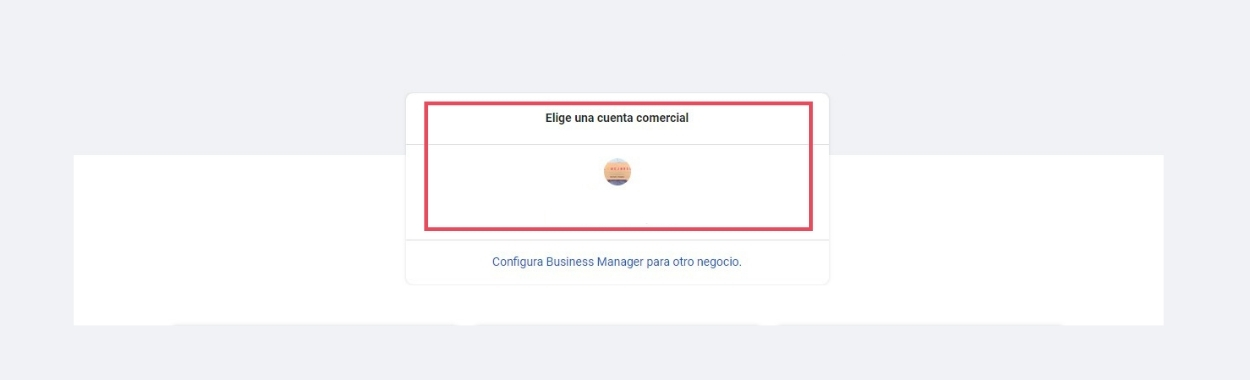
Una vez dentro, en la zona inferior derecha encontrarás la opción " añadir cuenta de Instagram " y comenzar la configuración.
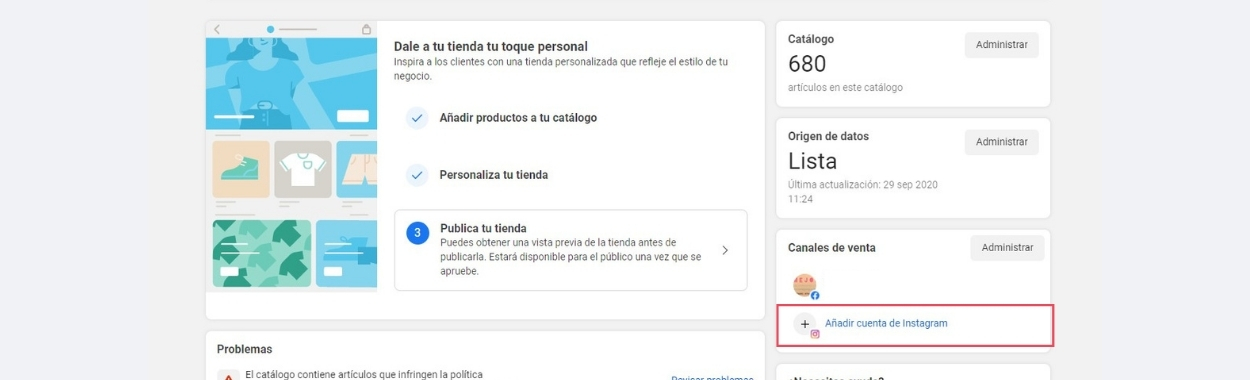
-
Paso 1: Selecciona la cuenta de Instagram que deseas configurar. Si tu cuenta no es seleccionable, revisa las condiciones para tiendas que marca Instagram.
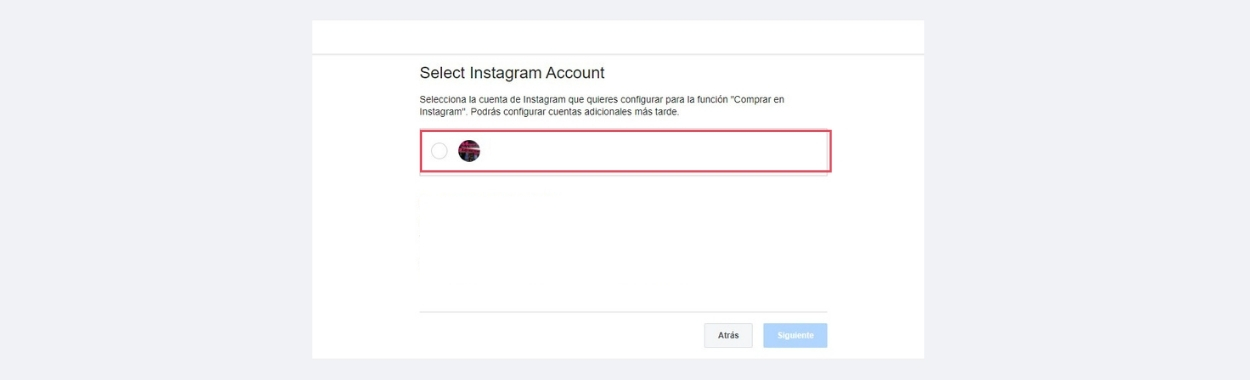
-
Paso 2: Selecciona la página de Facebook a la que vincular tu cuenta y conectar tu catálogo.
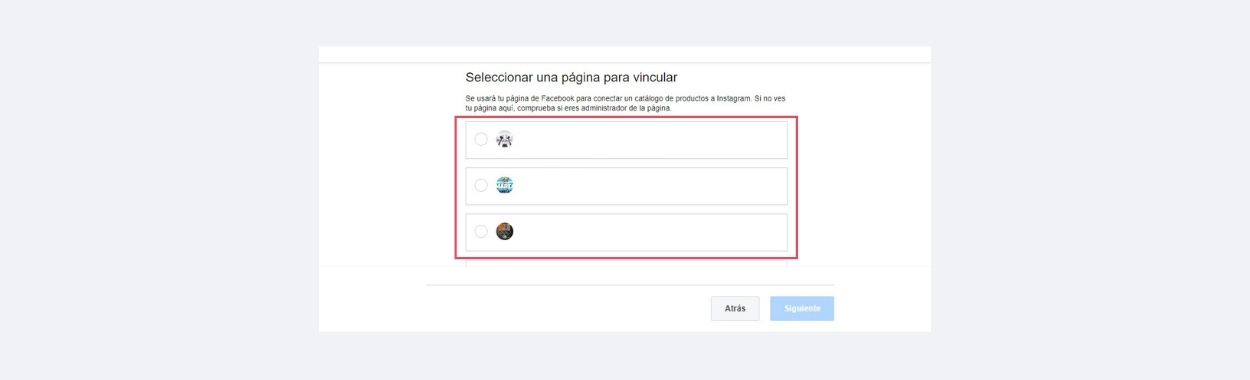
-
Paso 3: Selecciona tu catálogo, del cual se obtendrán los productos para etiquetar en tus publicaciones de Instagram.
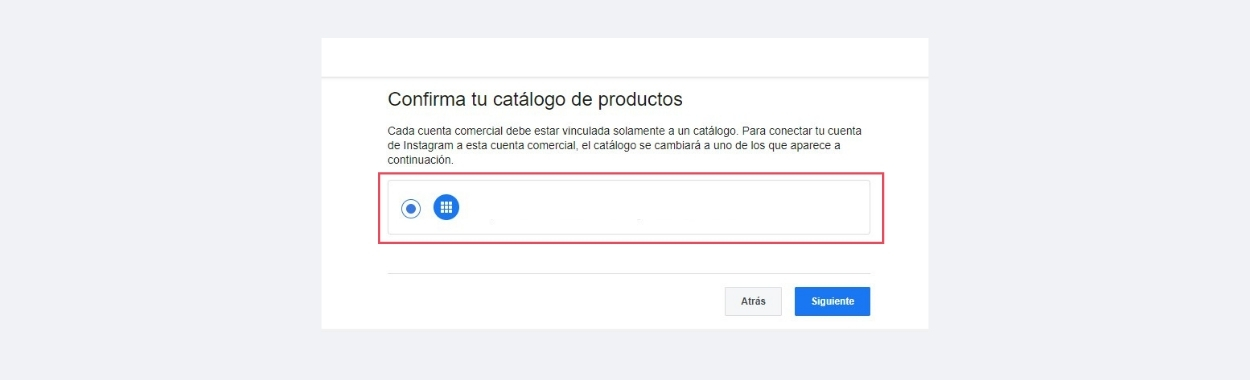
-
Paso 4: Confirma tu dominio web. Ha de ser el mismo que el de tu tienda online.
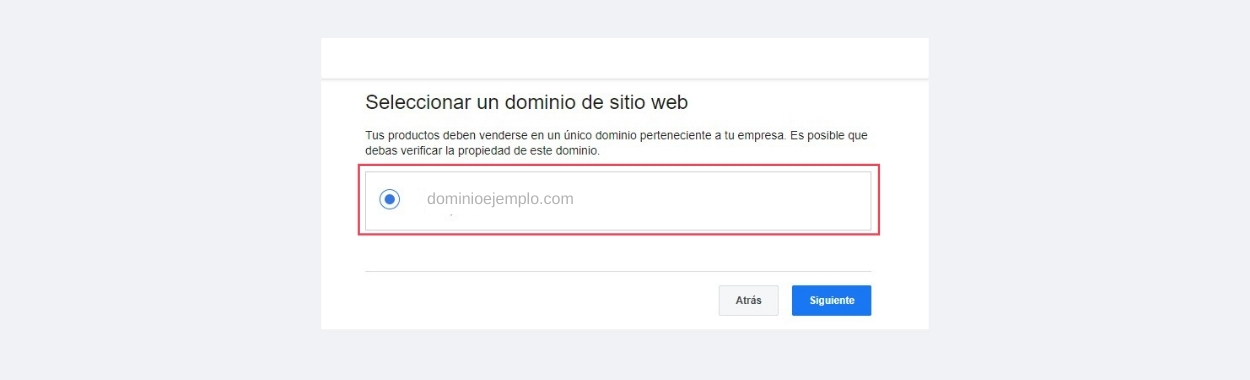
-
Paso 5: Finalmente envía a revisar toda tu configuración. Instagram pasará a revisar todos tus datos y a convertir tu perfil de Instagram en una cuenta de ventas. Este proceso tomará unos días, por lo que es hora de esperar.
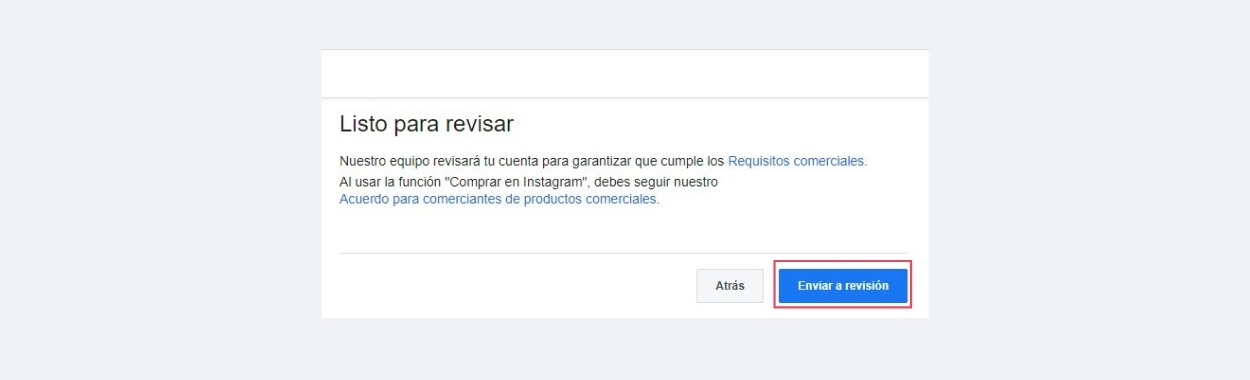
Recibirás una notificación cuando Instagram haya finalizado la revisión y ya podrás comenzar a preparar subir los productos a tu perfil.
Activar "Compras en Instagram"
Una vez tu catálogo de Facebook esté sincronizado con tu cuenta en Instagram, es hora de activar la opción " compras en Instagram ".
Para ello, vuelve a tu perfil y haz click nuevamente en el engranaje del menú. Pincha en " empresa " y pulsa sobre el texto que aparece en azul " configurar comprar en instagram ".
Completa los pasos que te van apareciendo, como verás son muy sencillos y solo tienes que comprobar los datos que aparecen en pantalla. Por último envía la tienda a revisión. Este proceso puede tardar varios días, así que ten paciencia.
Una vez esté aceptado, tu Instagram estará listo para poder vender.
Publicar tus productos
Una vez que Instagram haya aceptado tu solicitud, podrás acceder al catálogo de tu tienda desde tu perfil en Instagram.
Para subir los productos, tendrás que realizar los mismos pasos que para una publicación normal.
Pulsa el símbolo del " más " del menú inferior de tu Instagram. Selecciona la foto de tu producto y pulsa " siguiente ".
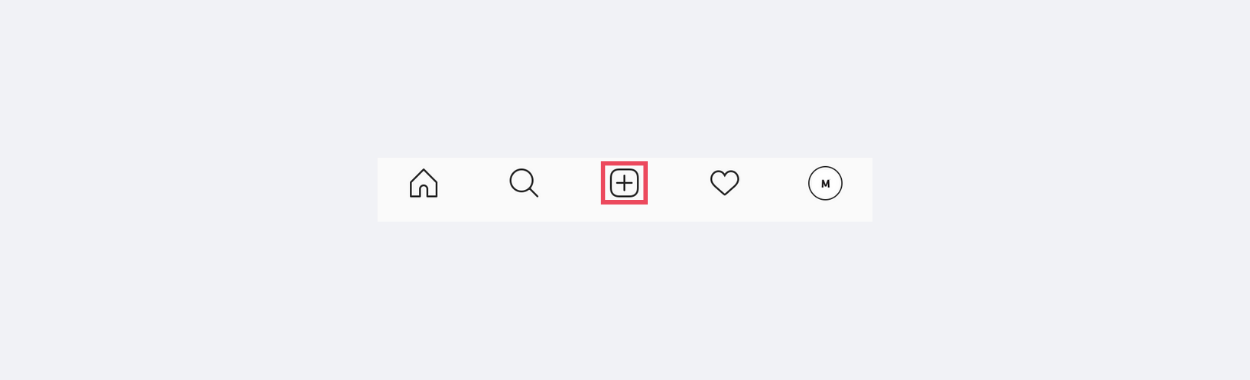
Puedes editar tu foto igual que harías con una publicación normal. Nuestro consejo es que no te excedas con los filtros para que tu producto se vea realmente como es. Una vez editada, pulsa " siguiente ".
Por último, añade un pie de foto con una breve descripción, así como algunas etiquetas que ayuden a posicionar tu publicación.
Ahora podrás etiquetar tu producto, para ello pulsa en " etiquetar productos ", solo tendrás que pulsar sobre la zona de la imagen donde quieras que aparezca la etiqueta, y añadir el producto que aparecerá en el buscador. Puedes escribir el nombre tal y como aparece en el catálogo para que sea más rápido.
Pulsa el botón " compartir " en la zona superior derecha y ¡listo!
Tu producto está listo para vender.
Extra: Validación de tu cuenta
Es importante tener en cuenta que antes de vender, Instagram nos tendrá que validar y esta validación no es automática. Por el momento, Instagram no ha hecho público el tiempo que tarda en validar una cuenta para habilitar Instagram Shopping y calculamos que el plazo está en 7-15 días. Deberemos estar atentos de si nos aparece una pestaña titulada “Tienda” en el perfil de ajustes de nuestro Instagram.
En todo caso, si tenemos alguna duda acerca de la validación, nos deberemos poner en contacto con Facebook, ya que esta es la empresa que gestiona Instagram y se encarga del proceso.
Los medios de contacto con Facebook son: